2023-07-07 241
一、准备工具1、安装VMware虚拟机122、4G以上U盘,制作U盘PE启动盘3、ghost win7系统:win7 64位旗舰版下载二、VMware12用U盘安装ghost win7系统步骤
1、运行VMware Workstation 12虚拟机,点击“创建新的虚拟机”;
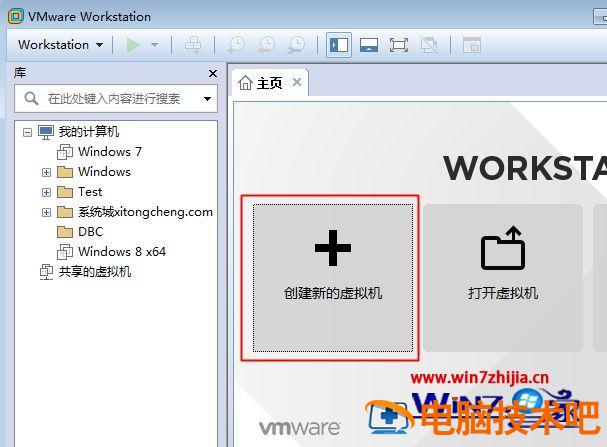
2、打开新建虚拟机向导,选择“典型(推荐)”,下一步;
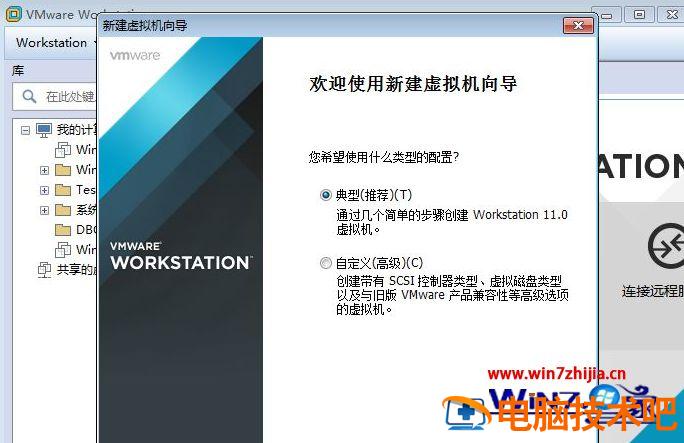
3、选择“稍后安装操作系统”,下一步;
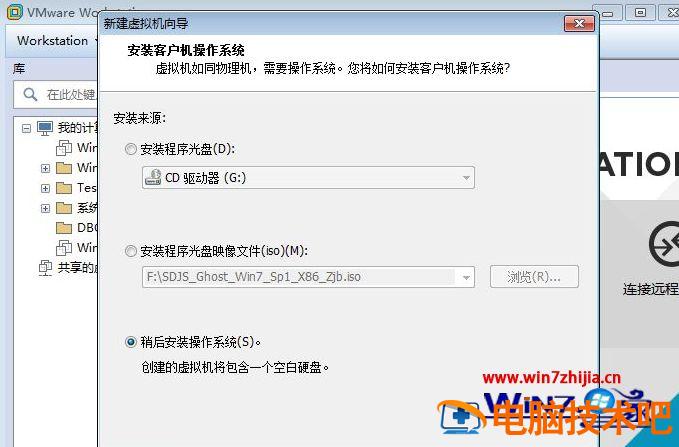
4、客户端系统选择Microsoft Windows,版本选择Windows7,如果64位则选择windows7 x64;
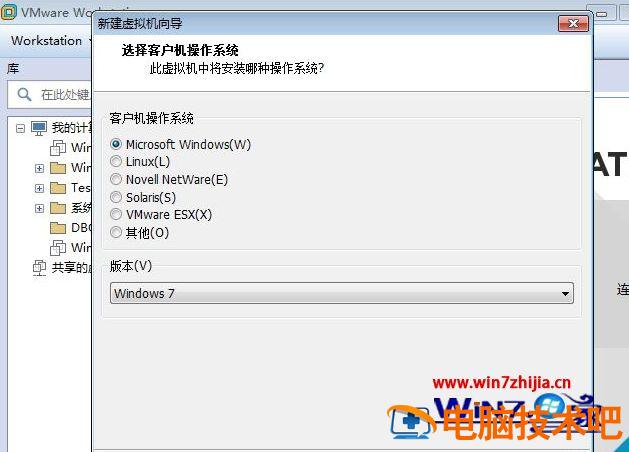
5、命名虚拟机,选择保存位置,下一步,其他保持默认设置即可,最后点击完成;
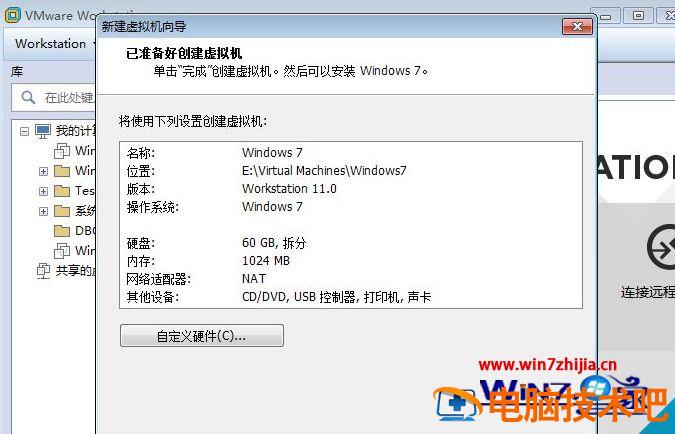
6、关闭虚拟机,插入U盘启动盘,再打开虚拟机,选择刚创建的虚拟机windows7,点击“编辑虚拟机设置”,点击“添加”;
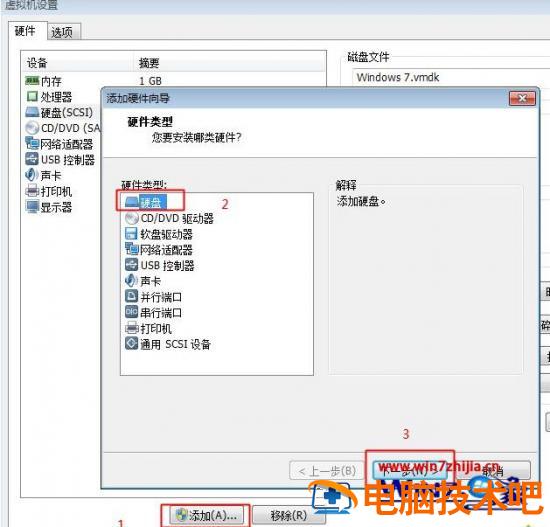
7、硬件类型选择“硬盘”,磁盘类型保持“推荐”选项,选择“使用物理硬盘”;
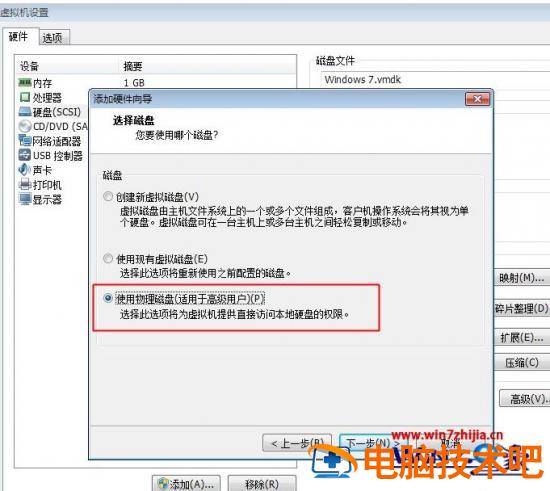
8、点击“设备”下拉框,选择PhysicalDrive1,下一步,如果没有PhysicalDrive1则重启虚拟机;
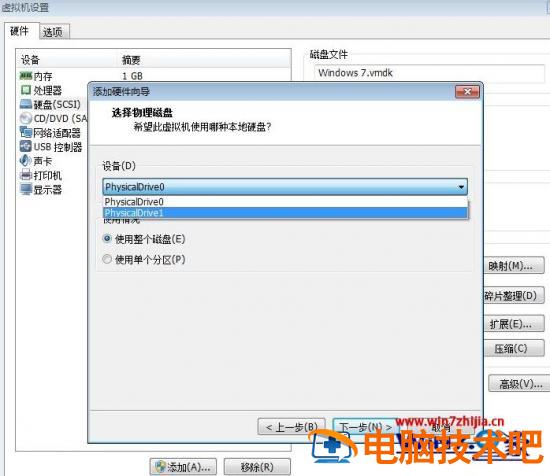
9、设置完成后,右键windows7,选择“电源”—“打开电源进入固件”;
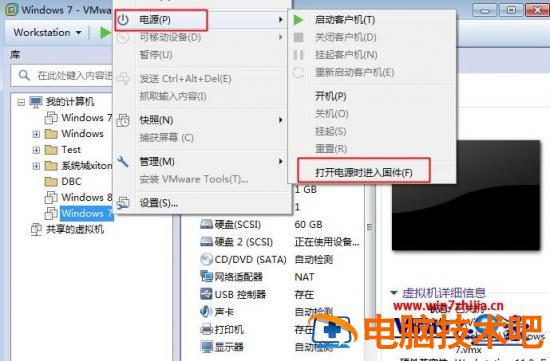
10、进入BIOS,按→键转到Boot。选择Hard Drive,使用shift和+号移动到第一位,展开Hard Drive,把Hard Drive(0:1)移动到第一位,按F10保存重启;
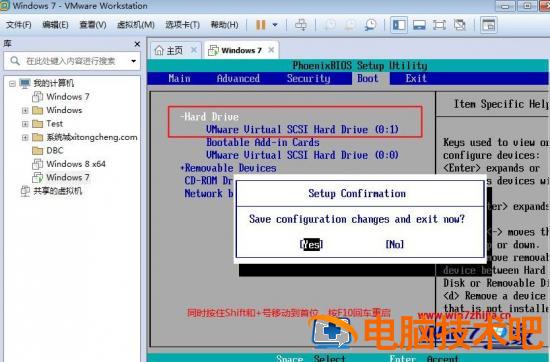
11、重启后插入装有pe的U盘,具体操作步骤可以查看U盘pe安装系统详细教程,根据步骤完成安装即可。
上述就是VMware虚拟机用U盘装win7系统的方法,有需要的用户们可以按照上面的方法步骤来进行操作吧。
原文链接:https://000nw.com/3239.html
=========================================
https://000nw.com/ 为 “电脑技术吧” 唯一官方服务平台,请勿相信其他任何渠道。
系统教程 2023-07-23
电脑技术 2023-07-23
应用技巧 2023-07-23
系统教程 2023-07-23
软件办公 2023-07-11
系统教程 2023-07-23
软件办公 2023-07-11
软件办公 2023-07-12
软件办公 2023-07-12
软件办公 2023-07-12
扫码二维码
获取最新动态
